怎么查苹果手机wifi密码忘了怎么办
通过iCloud钥匙串查看
| 步骤 | 操作详情 |
|---|---|
| 确认条件 | 确保你的苹果手机已经登录了iCloud账户,并且该设备以及之前连接同一WiFi的其他苹果设备(如iPad等)都开启了iCloud钥匙串功能,且系统版本需支持,iOS 13及以上系统版本支持此功能,要保证这些设备处于联网状态,最好是在同一WiFi网络下或者使用移动数据网络能够连接到互联网。 |
| 在其他设备上查看 | 在另一台已登录同一iCloud账号且开启iCloud钥匙串的苹果设备上,打开【设置】,点击【密码与账户】选项,然后选择【iCloud钥匙串】,你可以看到之前通过该Apple ID保存的所有WiFi密码。 |
| 验证身份 | 可能需要输入Apple ID的密码或者使用设备上的面容识别(Face ID)或指纹识别(Touch ID)来验证身份,以确保是本人操作,保障账户安全。 |
在手机设置中查看(需知道设备密码或生物识别信息)
| 步骤 | 操作详情 |
|---|---|
| 进入相应设置页面 | 打开苹果手机的【设置】应用程序,点击【无线局域网】选项,找到你已经连接的WiFi网络,点击右侧的【i】图标。 |
| 查看并复制密码 | 在弹出的网络详情页面中,你会看到“密码”一项,但此时密码是被隐藏起来的,你需要轻点“密码”字段,这时候系统会提示你使用Face ID、Touch ID或者输入设备密码来进行身份验证,验证成功后,密码就会以明文形式显示出来,你还可以选择点击“拷贝”按钮将密码复制到剪贴板,方便在其他设备上粘贴使用。 |
通过路由器管理界面查看
| 步骤 | 操作详情 |
|---|---|
| 获取路由器管理地址 | 首先需要知道你所连接的WiFi路由器的管理IP地址,常见的路由器管理地址有192.168.0.1、192.168.1.1等,但不同品牌和型号的路由器可能会有所不同,你可以查看路由器背面的标签,上面通常会标明管理地址、用户名和初始密码等信息。 |
| 登录路由器管理界面 | 在苹果手机的浏览器中输入路由器的管理IP地址,然后输入用户名和密码登录到路由器的管理界面,如果你不知道用户名和密码,可以尝试使用路由器背面标签上的默认信息进行登录,或者联系网络服务提供商或路由器制造商获取帮助。 |
| 查找WiFi密码 | 登录成功后,在路由器管理界面中找到“无线设置”或“WiFi设置”等相关选项,在这里你可以看到当前连接的WiFi网络名称(SSID)以及对应的密码。 |
联系网络管理员查看
如果你连接的WiFi网络是在公共场所(如咖啡馆、图书馆、办公室等)或者由他人提供的,你可以联系网络管理员来获取WiFi密码,他们通常有权限查看和管理WiFi网络的设置,包括密码,你可以通过询问工作人员、查看场所内的公告或联系相关的负责人来获取帮助。
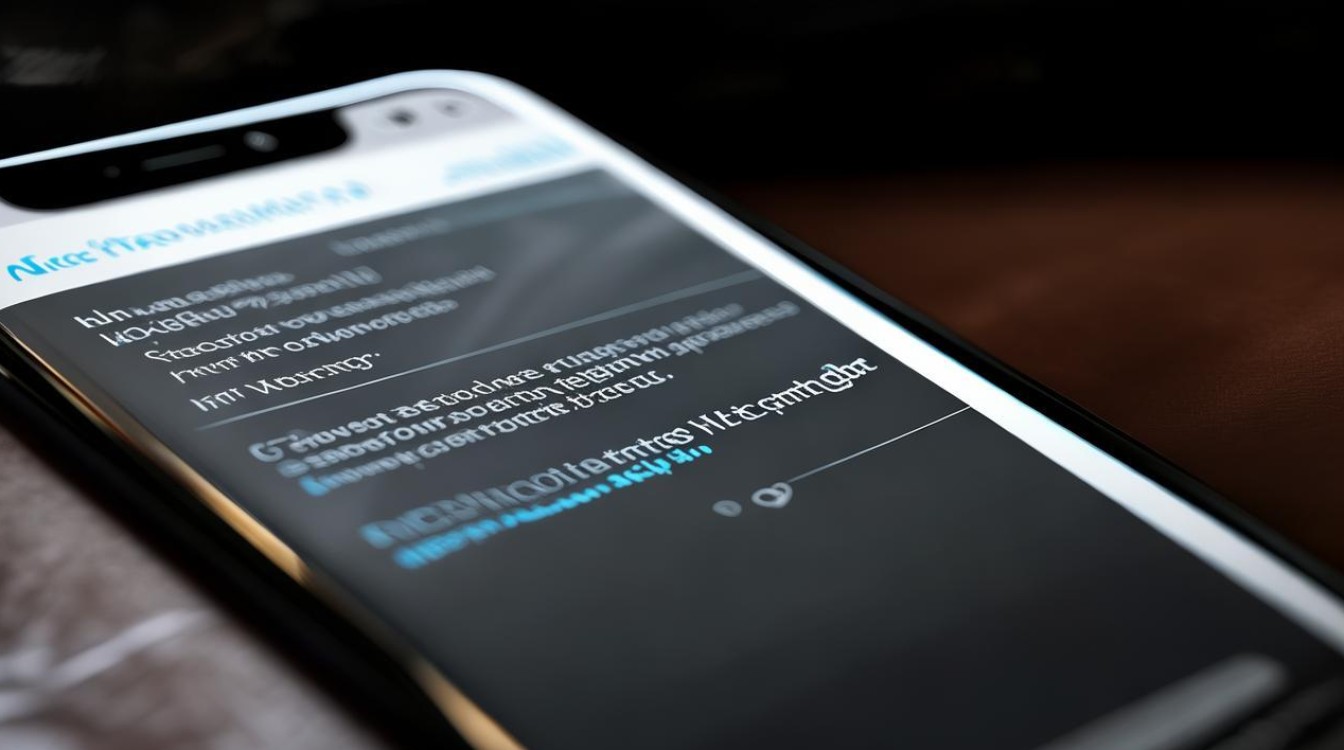
使用第三方应用查看(需谨慎选择)
| 步骤 | 操作详情 |
|---|---|
| 选择合适的应用 | 在App Store中搜索专门用于查看WiFi密码的第三方应用,但在下载和安装时要特别小心,因为有些应用可能存在安全隐患,如包含恶意软件、泄露个人信息等,建议选择评价较高、下载量较大且经过苹果官方审核的应用。 |
| 安装并授权 | 下载安装完成后,打开应用并按照提示进行操作,可能需要给予应用一些权限,如访问无线网络信息的权限等,不同的应用操作方式可能会有所不同,但一般都是通过扫描手机中已保存的WiFi网络信息来获取密码。 |
以下是关于苹果手机wifi密码的相关FAQs:
问题1:如果忘记了设备密码,还能通过手机设置查看WiFi密码吗?
答:如果忘记了设备密码,就无法通过手机设置中的常规方法查看WiFi密码了,因为你在点击“密码”字段后,需要输入设备密码或者使用Face ID、Touch ID进行身份验证才能查看密码,你可以尝试通过iCloud钥匙串在其他已登录同一Apple ID且开启该功能的苹果设备上查看密码,或者联系苹果官方客服寻求帮助,看是否有其他解决方案。
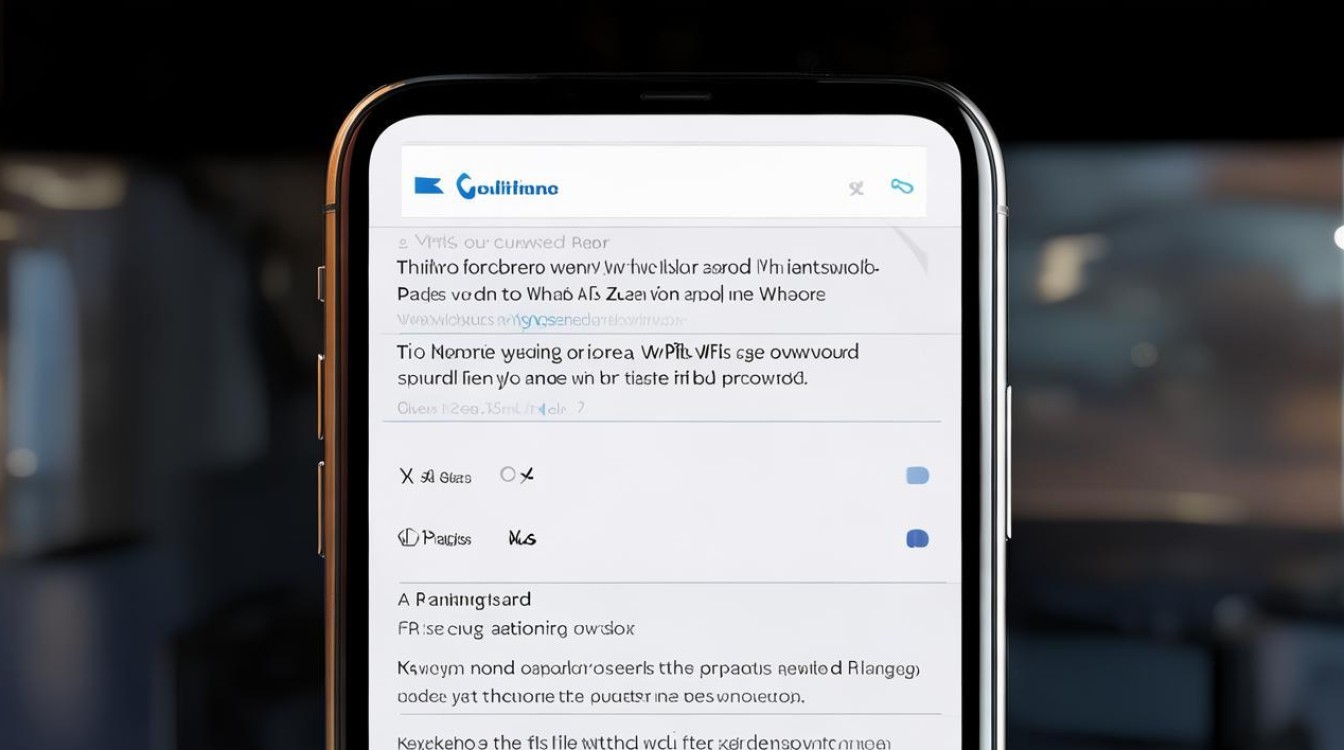
问题2:使用第三方应用查看WiFi密码安全吗?
答:使用第三方应用查看WiFi密码存在一定的安全风险,一些不正规的应用可能会在未经你同意的情况下收集你的个人信息,如WiFi密码、设备信息等,并将其传输给第三方,导致你的隐私泄露,这类应用可能还包含恶意软件,会对你的设备造成损害。
版权声明:本文由环云手机汇 - 聚焦全球新机与行业动态!发布,如需转载请注明出处。












 冀ICP备2021017634号-5
冀ICP备2021017634号-5
 冀公网安备13062802000102号
冀公网安备13062802000102号